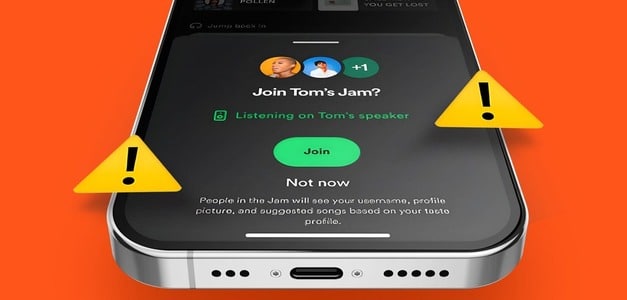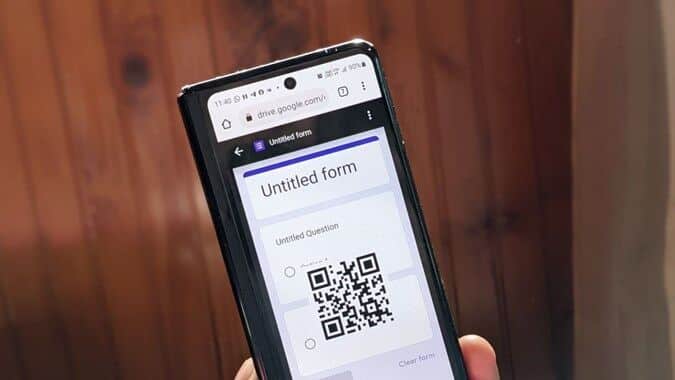Ulike visualiseringsteknikker, som f.eks Linjediagrammer og grafer og varmekart, analyser raskt datasettet ditt. Du kan for eksempel bruke varmekart for å forstå poengsummen til elevene. Dette er fordi du ved å se varmekartet kan identifisere elever som mislyktes og som skåret over gjennomsnittet. I denne artikkelen lærer vi hvordan du lager et varmekart i Google Sheets.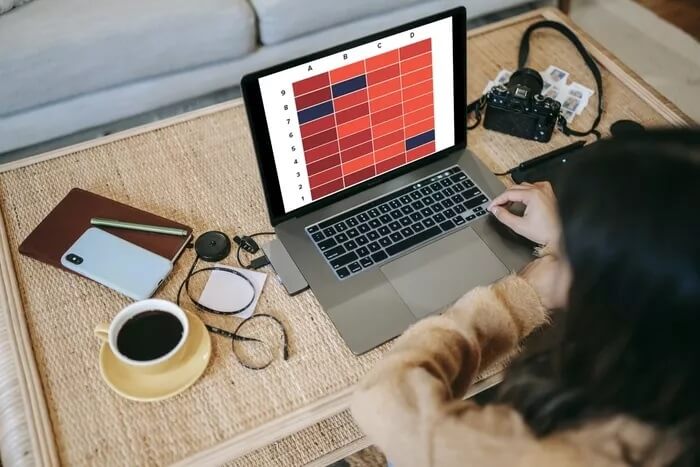
Vel, dette er bare ett eksempel på bruk av varmekart for å visualisere data. Google Sheets lar deg også lage et varmekart. Men visste du at du kan lage to typer varmekart i Google Sheets? Ja! Spesielt kan du lage enten et fargegradientvarmekart eller et monokromt varmekart.
Denne veiledningen vil lede deg gjennom de grunnleggende trinnene for å lage et varmekart i Google Sheets. Dette inkluderer både fargerampe og enkeltfarget varmekart. La oss imidlertid ta en titt på bevisene.
Hva er et varmekart i google regneark
Vi kommer ikke til de tekniske aspektene. Med enkle ord er et varmekart en teknikk som bruker forskjellige farger eller en enkelt farge for å gi en visuell pekepinn på hvordan dataene varierer i et gitt datasett. Derfor kan du benytte deg av varmekart for å forenkle og forstå komplekse data.
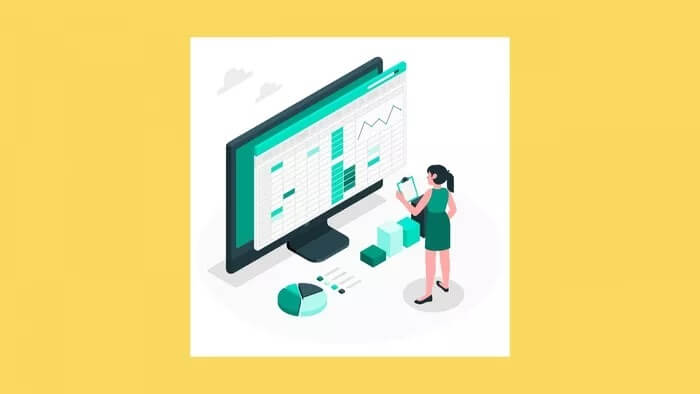
Dessuten sprer den seg i to dimensjoner. For det første, på spørsmålet om hvem som kan bruke det, kan det brukes i nesten alle yrker du kan tenke deg.
En lærer kan bruke et varmekart for å vise hvor mange elever som har en poengsum på 90 eller høyere. Salgssjefen kan identifisere den beste salgsrepresentanten ved å lage et salgsvarmekart.
Nå som du har en ide om hva et varmekart er, la oss gå videre til trinnene for å lage et varmekart i Google Sheets.
Trinn for å lage et gradientvarmekart i Google Sheets
For begge operasjonene vil vi bruke Betinget formatering å lage et varmekart. Her er trinnene for å lage et fargegradientvarmekart i Google Sheets.
Trinn 1: I Google Sheet velger du cellene der du vil lage et gradientvarmekart.
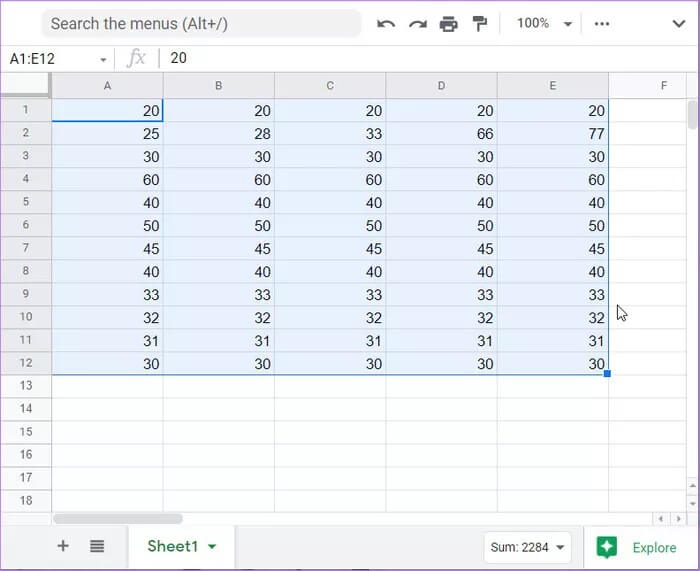
Trinn 2: Fra den øverste menylinjen klikker du på Format-knappen.

Steg 3: Dette åpner en rullegardinliste med alternativer, der du må velge betinget formatering.
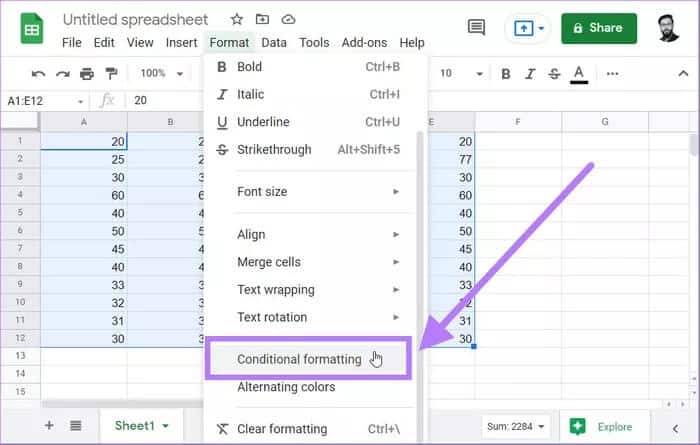
Trinn 4: Et nytt sidefelt med tittelen Conditional Formatting Rules åpnes på høyre side. Her må du velge alternativet Fargeskala.
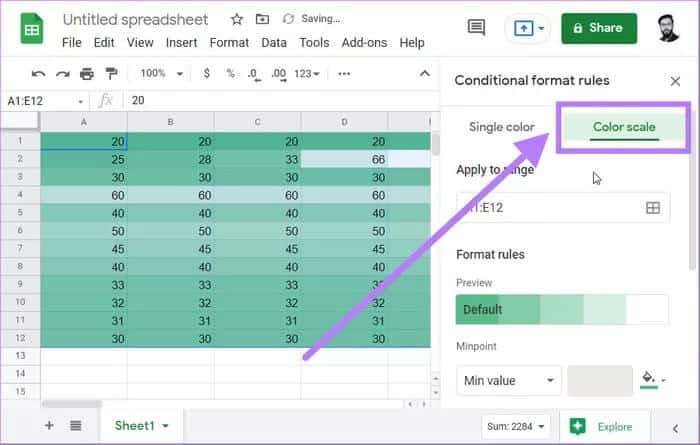
Trinn 5: Det er en forhåndsvisningsknapp med alle standard gradientkartmaler å velge mellom. Merk at rekkefølgen på fargene gjør at fargen til venstre matcher den lave verdien. Samtidig brukes fargen til høyre på høye verdier.
Et annet alternativ heter Tilpass fargeskalaen. Med dette kan du gi fargeskjemaet ditt til dette gradientvarmekartet.
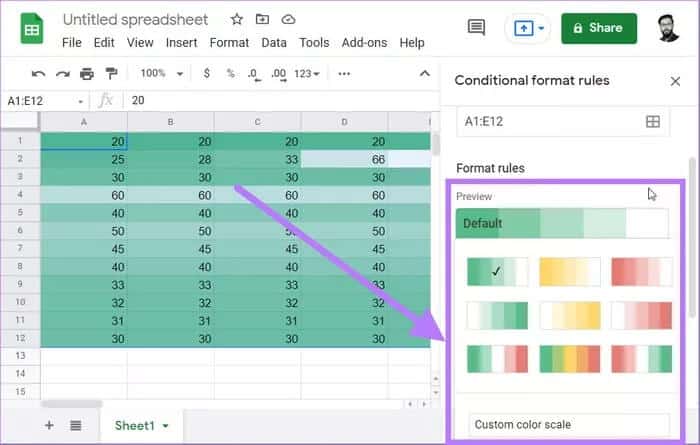
Steg 6: Du kan også angi minimumsverdien, gjennomsnittsverdien og maksimumsverdien, som vil generere et gradientvarmekart tilsvarende.
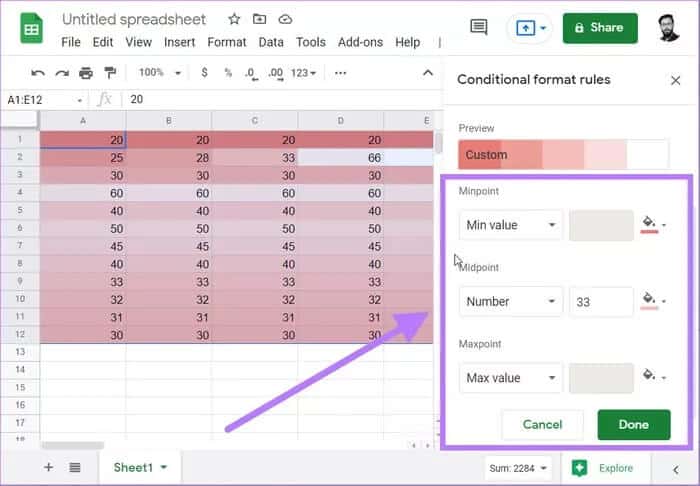
Trinn 7: Etter å ha valgt fargeskjemaet, trykk på Ferdig-knappen. Dette vil generere et fargegradient-varmekart for det valgte datasettet.
Gradient heatmap-metoden ovenfor bruker farger basert på verdiene i cellen. La oss forstå dette med et eksempel. La oss si at du har verdiene 70 og 90 og du setter hvit til minimumsverdien og rød til maksimumsverdien, begge verdiene vil bli uthevet i rødt.
Men siden 70 er mindre enn 90, vil mørk rødt bli brukt på 70, noe som skaper en gradienteffekt. La oss nå sjekke hvordan du lager et enkeltfarget varmekart i Google Sheets.
Fremgangsmåte for å tegne et enkeltfarget varmekart i Google Sheets
Varmekart i én farge er dynamiske. Dette betyr at hver gang du endrer verdien i cellene, vil fargen automatisk endres for å gjenspeile formateringen. Avsnittet nedenfor vil fortelle deg hvordan du kan lage et monokromt varmekart.
Trinn 1: Velg verdiene du vil generere et enkeltfarget varmekart for i Google Sheets.
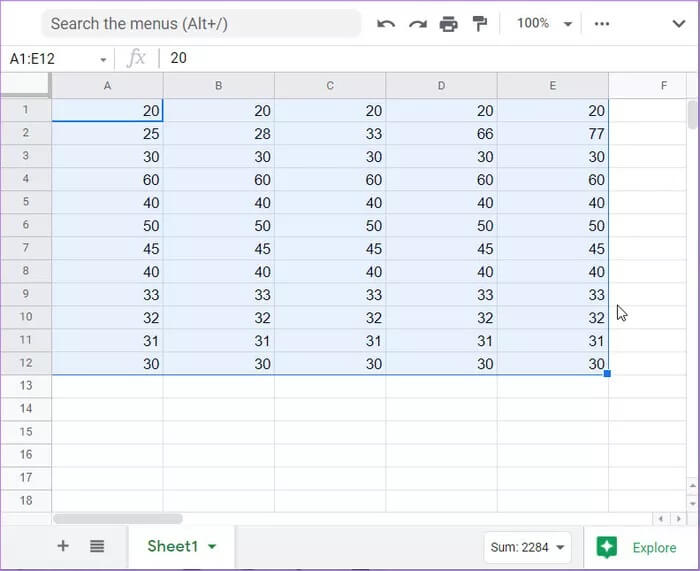
Trinn 2: Gå over til Format-fanen og velg alternativet for betinget formatering.
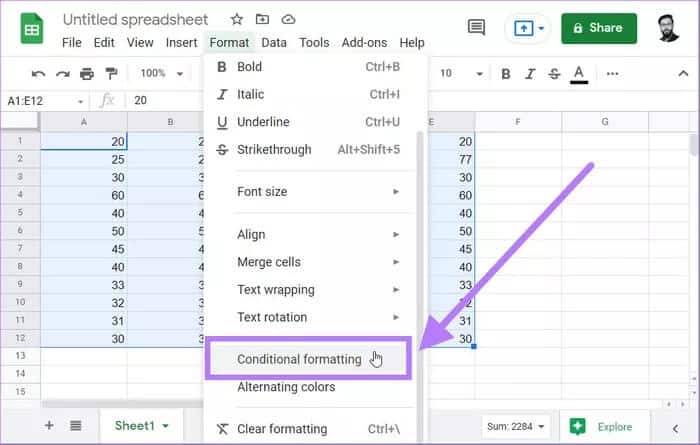
Steg 3: I ruten Betinget formatering velger du et enkeltfargealternativ.
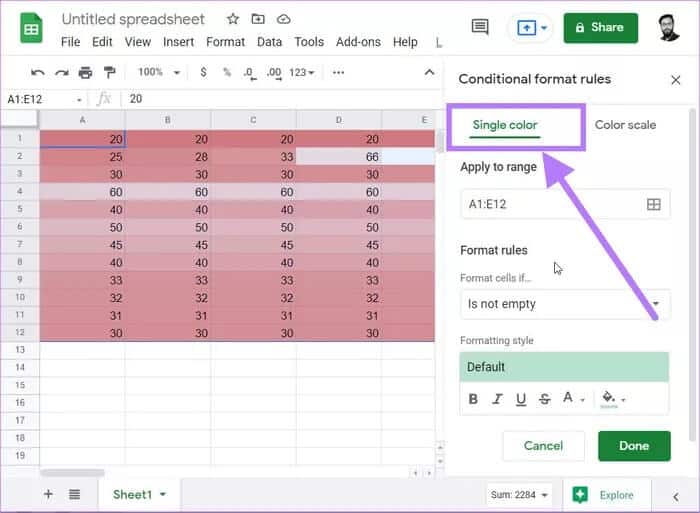
Trinn 4: Nå, under overskriften Formateringsregler, klikk på alternativet Formater celler hvis. Velg alternativet Greater Than fra rullegardinmenyen.
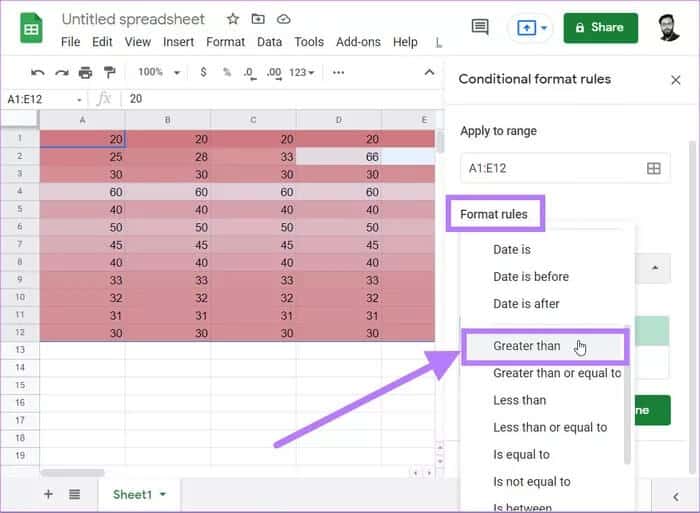
Trinn 5: I Greater Than-feltet skriver du inn riktig verdi i henhold til datasettet du valgte. I vårt tilfelle vil vi legge inn 40.
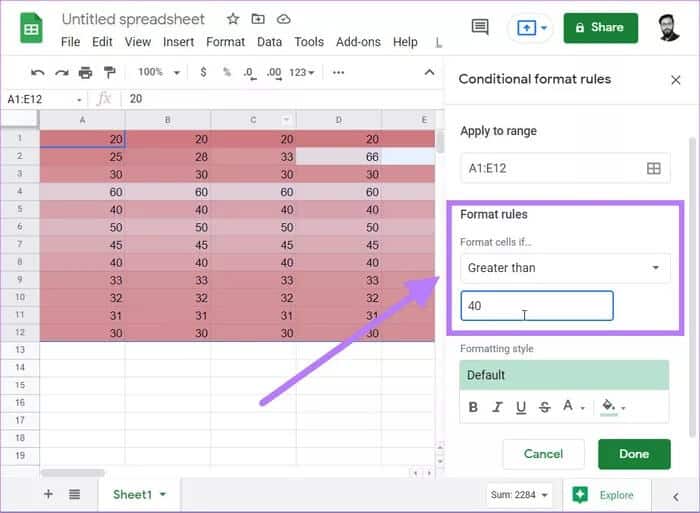
Steg 6: Rett under formateringsreglene finner du alternativet for formateringsstil. Her kan du velge fargen du vil markere celler over 40.
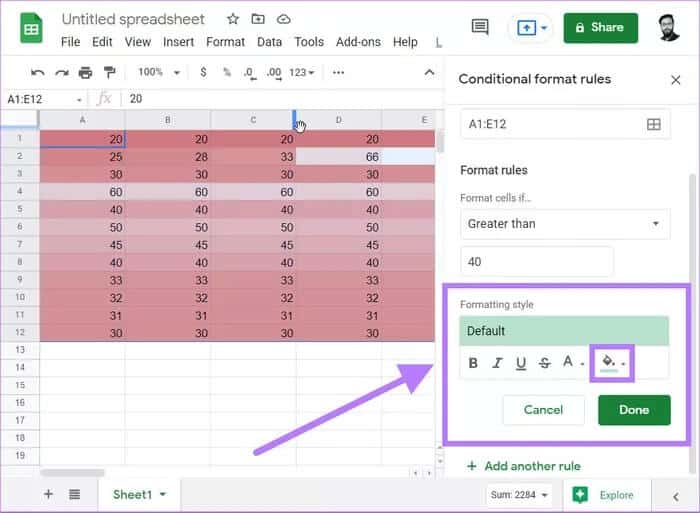
Trinn 7: Etter at alt er gjort, trykker du bare på Ferdig-knappen. Du vil legge merke til at Sheets vil fremheve alle celler over 40 i den valgte fargen.
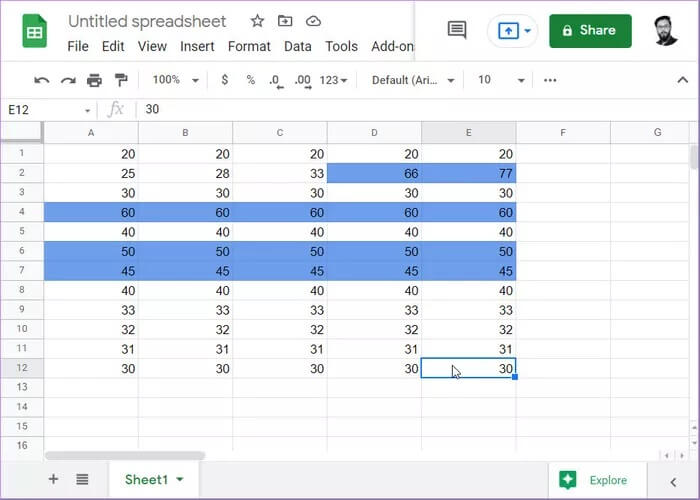
Og så videre! Du har laget et monokromt varmekart i Google Sheets. I tillegg kan du utføre de samme trinnene for å fremheve andre verdier, si mindre enn 40. Men denne gangen velger du en annen farge for rask analyse.
Bruk varmekartet for raskt å analysere data
Et gradientvarmekart er nyttig når du ikke har faste parametere. Hvis du for eksempel vil vite hvilke elever som har fått mindre enn 40 poeng, vil alle celler under 40 få forskjellige nyanser av den valgte fargen. Og lag deretter en gradient. Men hvis du har harde kriterier, der du bare vil se hvilke elever som scoret mindre enn 40, vil alle cellene som inneholder disse verdiene bli farget i én farge.